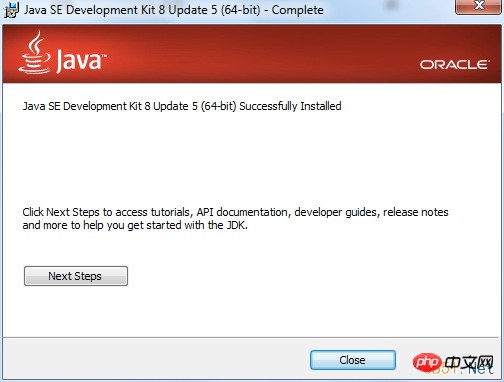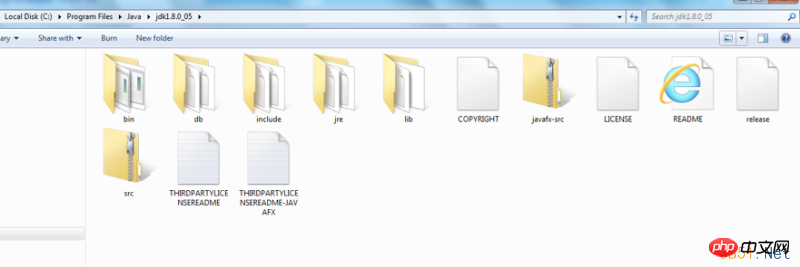이 글에서는 주로 Windows 7에서의 Java 런타임 환경 구축 프로세스 다이어그램을 소개합니다. 필요한 친구는
1단계: JDK 다운로드
주소 : www.oracle.com/technetwork/java/javase/downloads/index.html, (2009년 Sun이 Oracle에 인수되었기 때문에 URL은 Oracle의 것입니다)
“Java Download” 버튼을 클릭하세요 .
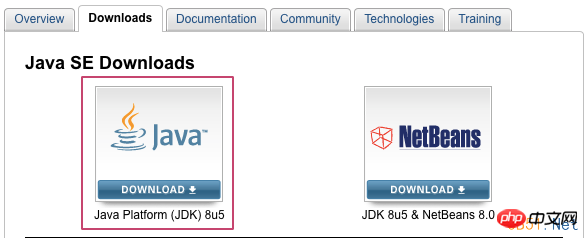
"라이센스 계약 동의" 라디오 버튼을 선택하세요.
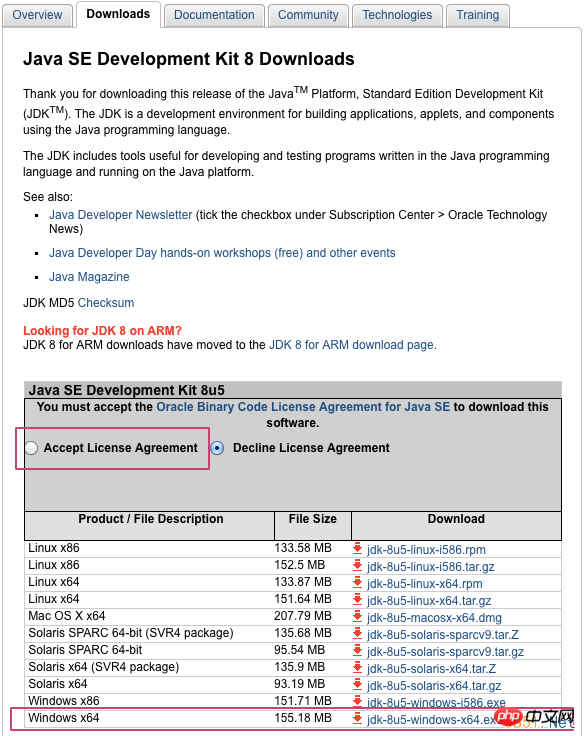
Windows X64 버전의 jdk를 다운로드하기 위해 Windows 64비트 운영 체제를 예로 들어 보겠습니다.
직접 다운로드하려면 "jdk-8u5-windows-x64.exe"를 클릭하세요.
2단계: 설치
두 번 클릭하여 설치를 실행합니다.
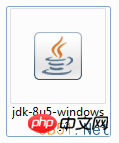
"다음" 버튼을 클릭합니다. .
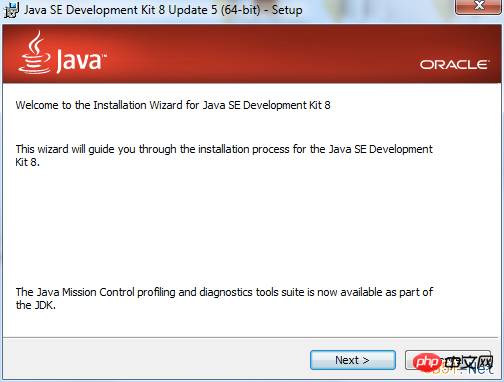
"변경" 버튼을 클릭하여 jdk 설치 디렉터리를 선택하세요. (개인 추천은 수정하지 않는 것입니다.)
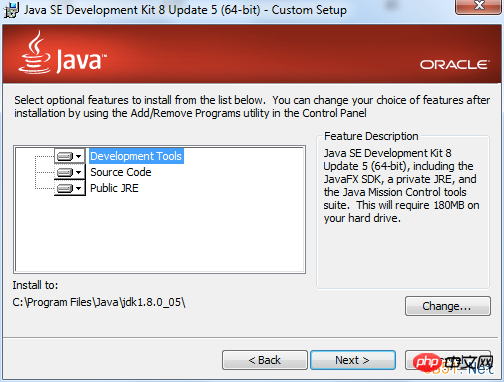
다음 버튼을 누르면 설치가 진행됩니다...
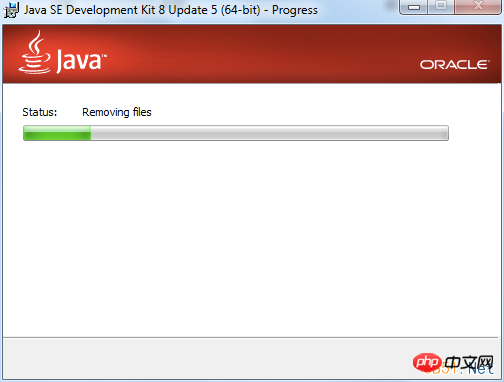
JRE 설치 디렉터리를 선택하려면 "변경" 버튼을 클릭하세요. (개인적으로 수정하지 않는 것을 권장합니다.)
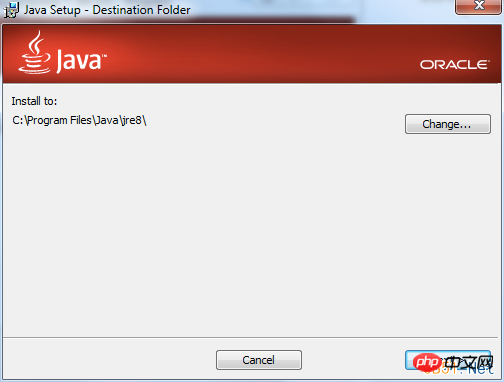 다음 버튼을 누르면 설치가 진행됩니다...
다음 버튼을 누르면 설치가 진행됩니다...

설치가 진행됩니다. 완료되었습니다.
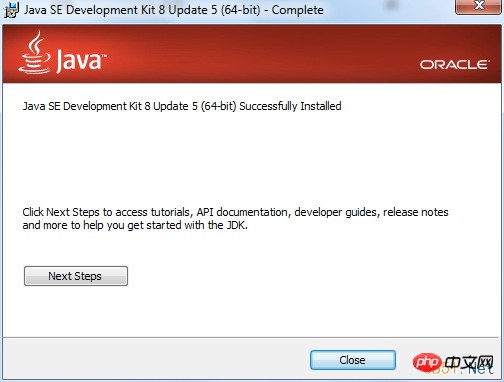
첨부: JDK 디렉토리 구조:
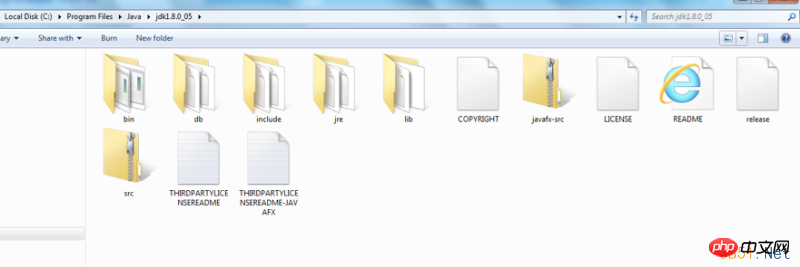
JDKbin
JDKbin |
包括编译器、解释器和一些基本工具 |
JDKinclude |
是Win32子目录,包括本地方法文件 |
JDKjre |
是Java程序运行环境的根目录 |
JDKjrebin |
包括平台运行时的工具和类库的可执行文件和动态链接库文件 |
JDKjrelib |
包括Java运行环境的代码库,默认安装文件等 |
JDKlib |
包括类库文件 |
JDKsrc.zip |
源代码压缩文件
|
|
컴파일러, 인터프리터 및 일부 기본 도구 포함 |
| JDKinclude |
은 로컬 메서드 파일을 포함한 Win32 하위 디렉터리입니다. |
| JDKjre |
은 Java 프로그램 실행 환경의 루트 디렉터리입니다 |
| JDKjrebin |
플랫폼 런타임 도구 및 클래스 라이브러리를 포함한 실행 파일 및 동적 링크 라이브러리 파일 td> |
| JDKjrelib |
포함 Java 런타임 환경 코드 라이브러리, 기본 설치 파일 등 |
| JDKlib |
클래스 라이브러리 파일 포함 |
| JDKsrc.zip |
소스 코드 압축 파일 |
테이블>3단계: 설정
정의:
환경 변수는 도착하는 정보에 사용될 하나 이상의 애플리케이션을 포함하는 특정 이름을 가진 개체입니다. .
예를 들어 경로, 시스템이 프로그램이 있는 전체 경로를 알려주지 않고 프로그램을 실행하라는 요청을 받으면 시스템은 현재 디렉터리에서 프로그램을 찾을 뿐만 아니라 지정된 경로로 이동해야 합니다. 경로에. 사용자는 환경 변수를 설정하여 프로세스를 더 잘 실행할 수 있습니다.
"내 컴퓨터"를 마우스 오른쪽 버튼으로 클릭하고 -> "속성" 옵션을 클릭합니다.
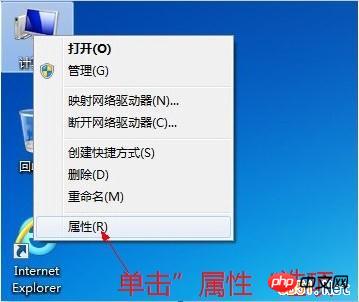
"고급 시스템 설정" 옵션을 클릭하세요.
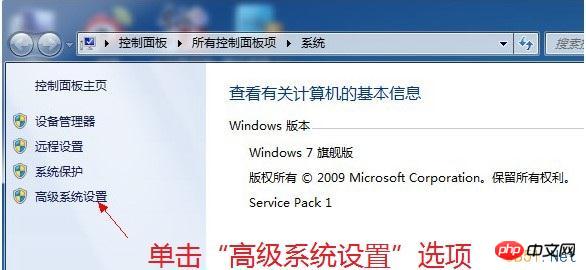
'고급' 탭을 선택하세요. "환경 변수" 버튼을 클릭하세요.
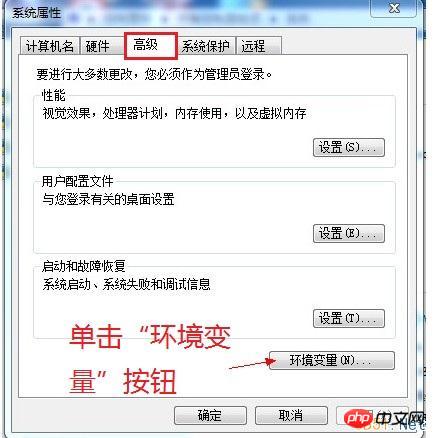
'새로 만들기' 버튼을 클릭하세요.

참고: 시스템 환경 변수는 모든 사용자에게 영향을 미치는 반면, 사용자 환경 변수는 현재 사용자에게만 영향을 미칩니다.
변수명과 변수값을 입력하세요.
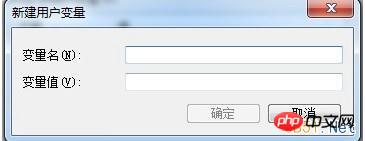
(1) JAVA_HOME
은 Java 설치 경로 중 jdk 경로입니다. (JCreator, Eclipse, MyEclipse 등의 소프트웨어가 정상적으로 실행되는지 확인하세요.)
예: C:Program FilesJavajdk1.8.0_05
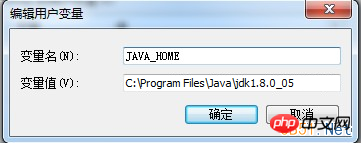
( 2) PATH
JDK 설치 디렉터리의 bin 폴더에는 Java 컴파일러(javac.exe)와 Java 인터프리터(java.exe)가 포함되어 있어 어느 디렉터리에서든 컴파일러와 인터프리터를 사용할 수 있습니다. , 시스템 속성의 경로 설정에 있어야 합니다.
예: C:Program FilesJavajdk1.8.0_05bin
또는 %JAVA_HOME%bin으로 작성됩니다(여기서 "%JAVA_HOME%"는 방금 설정한 JDK 경로입니다. 그리고 JDK 경로가 변경되면 , 여기서 변경할 필요는 없습니다) )
참고: 변수 값이 여러 개인 경우 ";"(따옴표 제외)로 구분하세요.
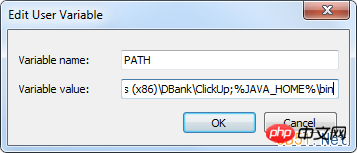
(3 ) CLASSPATH
JDK 설치 경로의 lib 폴더에는 Java 애플리케이션을 실행하는 데 필요한 Java 클래스 라이브러리 파일이 포함되어 있습니다.
예: .;C:Program Files (x86)Javajdk1.7.0_03lib
또는 .;%JAVA_HOME%lib로 작성("%JAVA_HOME%"는 위와 동일함을 의미합니다.)
참고: 반드시 시작 부분에 ".;"(따옴표 제외)를 추가하세요.
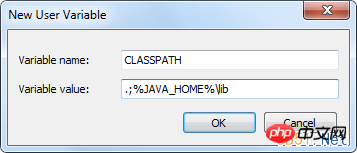
"Win" 키 조합을 누르세요. "R"을 눌러 불러옵니다. 창을 실행하고 "열기" 텍스트 상자에 cmd를 입력한 후 확인 버튼을 클릭합니다.
명령 프롬프트 인터페이스가 나타나면 커서에 java를 입력하고 Enter를 누릅니다.
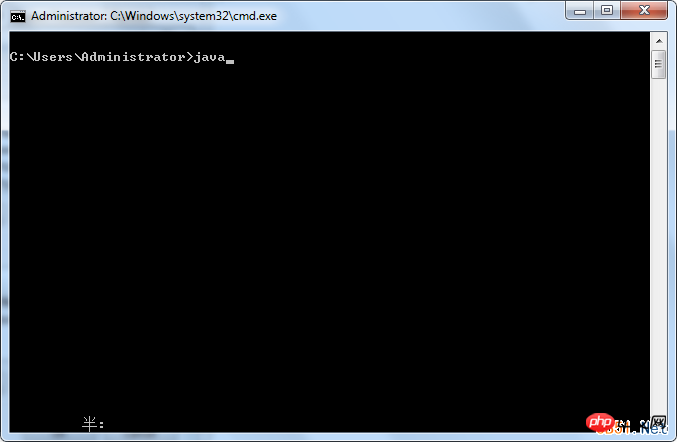
"java"를 입력하고 Enter(또는 javac)를 누르면 Java 도움말 메시지가 표시되면 환경 변수가 성공적으로 설정되었음을 의미합니다.
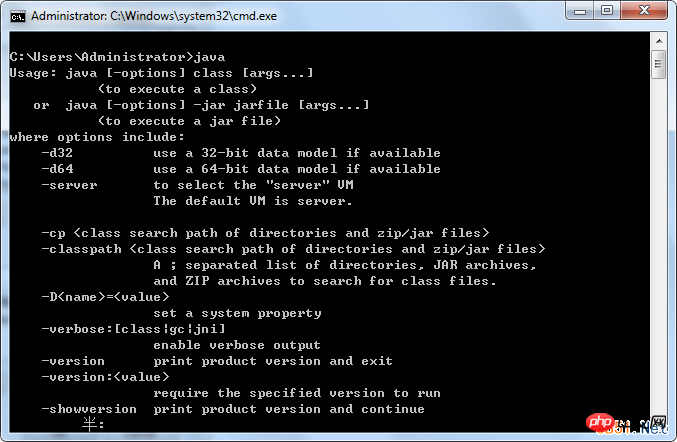
부록
JDK의 주요 프로그램:
Javac |
Java编译器,将Java源代码转换成字节码。 |
Java |
Java解释器,直接从类文件执行Java应用程序字节码。 |
Appletviewer |
小程序浏览器,一种执行HTML文件上的Java小程序的Java浏览器。 |
Javadoc |
根据Java源码及说明语句生成HTML文档。 |
Jdb |
Java调试器,可以逐行执行程序,设置断点和检查变量。 |
Javah |
产生可以调用Java过程的C过程,或建立能被Java程序调用的C过程的头文件。 |
Javap |
Java反汇编器,显示编译类文件中的可访问功能和数据,同时显示字节代码含义。 |
자바크
|
Java 컴파일러는 Java 소스 코드를 바이트코드로 변환합니다.
|
| 자바 |
Java 인터프리터는 클래스 파일에서 직접 Java 애플리케이션 바이트코드를 실행합니다. |
| 애플릿 뷰어 |
애플릿 브라우저는 HTML 파일에서 Java 애플릿을 실행하는 Java 브라우저입니다. |
| Javadoc |
Java 소스 코드와 설명문을 기반으로 HTML 문서를 생성합니다. |
| Jdb |
프로그램을 한 줄씩 실행하고 중단점을 설정하고 변수를 검사할 수 있는 Java 디버거입니다. |
| 자바 |
Java 프로시저를 호출할 수 있는 C 프로시저를 생성하거나, Java 프로그램이 호출할 수 있는 C 프로시저에 대한 헤더 파일을 생성합니다. |
| Javap |
Java 디스어셈블러는 컴파일된 클래스 파일에서 액세스 가능한 함수와 데이터를 표시하고 바이트 코드 의미도 표시합니다. |
개발 환경이 설정되었습니다! !
위 내용은 Windows 7에서 Java 개발 환경을 구축하는 단계(그림)의 상세 내용입니다. 자세한 내용은 PHP 중국어 웹사이트의 기타 관련 기사를 참조하세요!
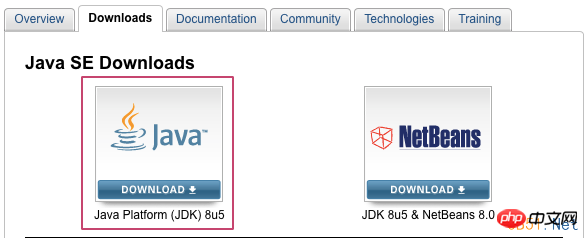
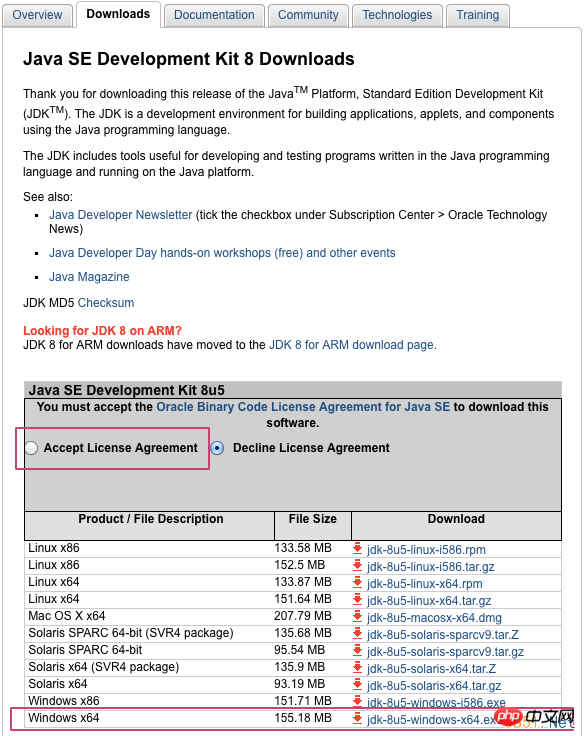
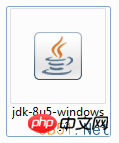
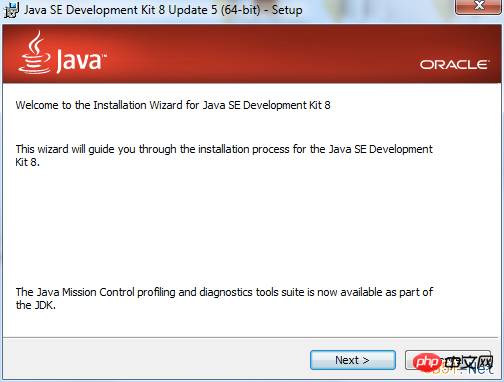
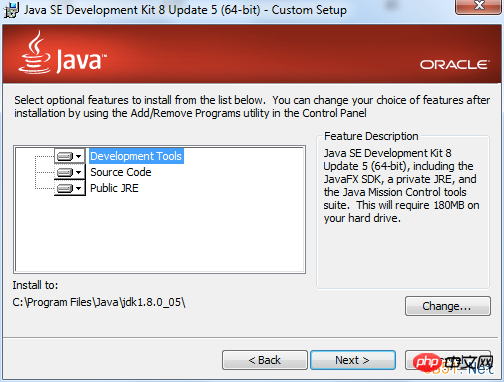
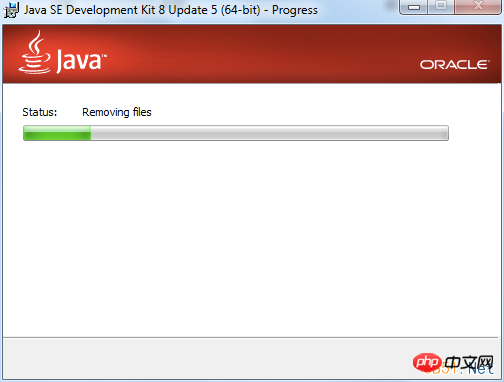
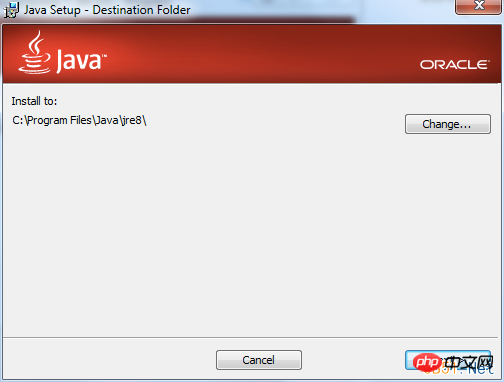 다음 버튼을 누르면 설치가 진행됩니다...
다음 버튼을 누르면 설치가 진행됩니다...